زمانیکه گوشی آیفون شما روشن نمیشود، ممکن است فکر کنید که دیگر نیاز به یک گوشی جدید دارید و دیگر هرگز موفق به روشن کردن آن نخواهید شد. این ممکن است درست باشد تنها در صورتیکه آسیب وارد شده به گوشی بسیار جدی باشد، اما راههای بسیار زیادی قبل از تسلیم شدن و پذیرفتن مرگ گوشی وجود دارد. اگر دستگاه آیفون شما روشن نمیشود، ما به شما 6 روش برای روشن کردن دوباره آن پیشنهاد میدهیم و امیدواریم که در نهایت این روشها به کمک شما بیایند.
آیفون خود را شارژ کنید

این موضوع ممکن است برای شما خیلی بدیهی به نظر آید؛ اما مطمئن شوید که آیفون شما میزان شارژ کافی برای روشن شدن را دارد. برای آزمایش، کابل شارژ را به دستگاه وصل کنید و یا اصلاً از طریق کامپیوتر آن را شارژ کنید. اجازه دهید که دستگاهتان به مدت 15 تا 30 دقیقه شارژ شود. ممکن است به صورت خودکار روشن شود، اما اگر این اتفاق نیفتاد، با نگه داشتن دکمه on/off، گوشی را روشن کنید.
اگر حدس میزنید که گوشی شما شارژ ندارد و در زمان متصل بودن به شارژر هم شارژ نمیشود، ممکن است شارژر دستگاه یا کابل آن خراب شده باشد. برای اطمینان از این موضوع دستگاه خود را با یک کابل و شارژر دیگر شارژ گنید. البته اگر آیفون شما از مدلهای جدیدی است که از شارژ بیسیم هم پشتیبانی میکند، میتوانید آن را با شارژرهای بیسیم (وایرلس) تست کنید.
آیفون خود را ریاستارت کنید
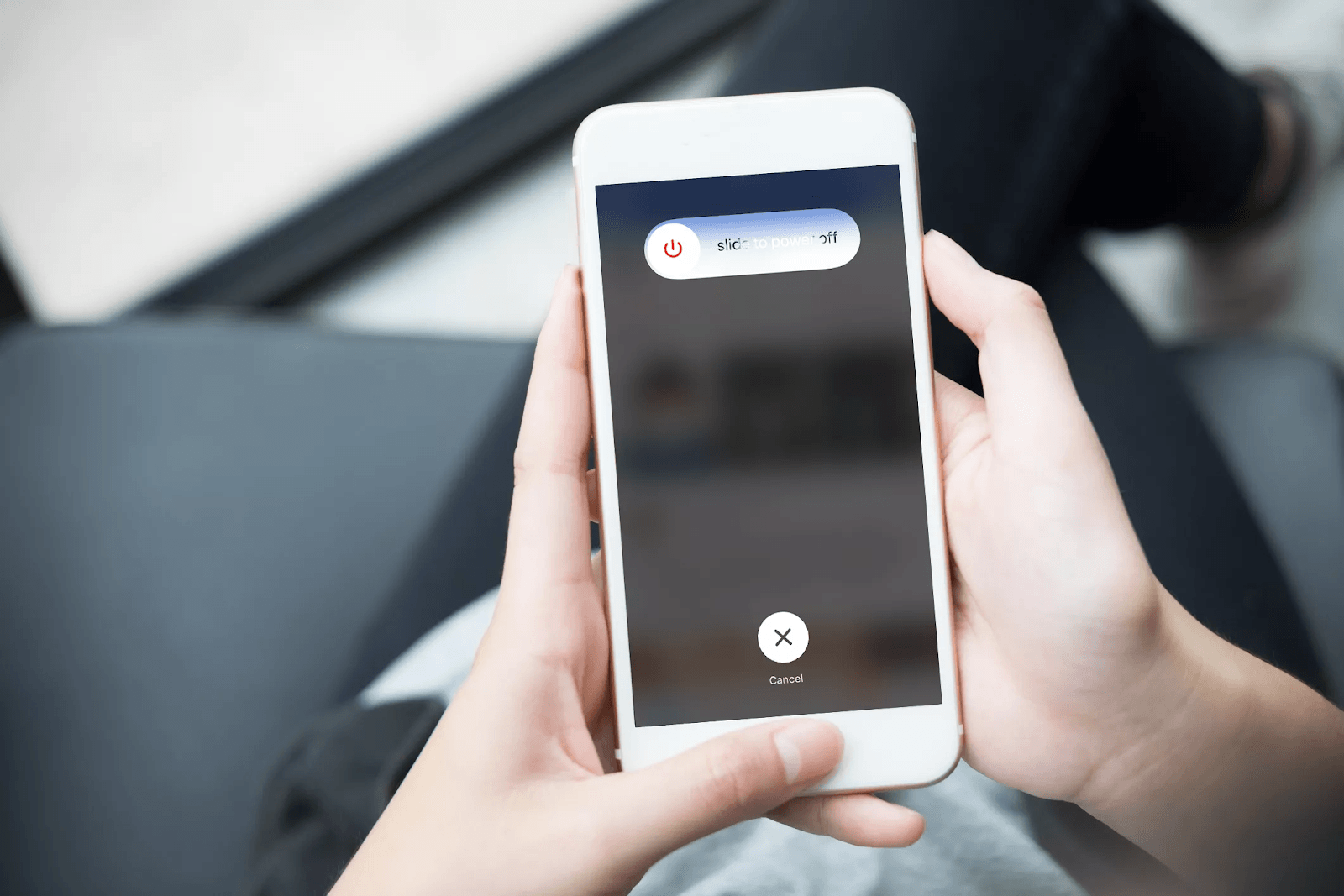
اگر شارژ کردن باتری، دستگاه شما را روشن نکرد، در مرحله دوم باید تلاش کنید تا گوشی را دوباره راهاندازی کنید و به اصطلاح عامیانه ریاستارت کنید. برای اینکار دکمه پاور گوشی را در قسمت بالای لبه سمت راست نگه دارد. اگر گوشی روشن باشد، پیغامی برای خاموش شدن دستگاه بر روی صفحه ظاهر خواهد شد.
اگر دستگاه خاموش باشد، اجازه دهید تا روشن شود. اگر روشن بود، با خاموش کردن و روشن کرده دوباره آن دستگاه ریاستارت خواهد شد.
آیفون خود را Hard Reset کنید
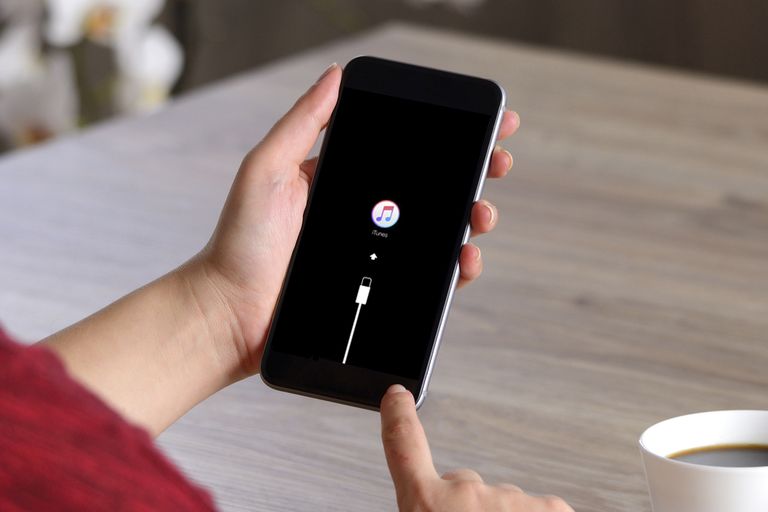
اگر ریاستارت به روش عادی جواب نداد و گوشی شما روشن نشد، Hard Reset را تست کنید. هارد ریست یا ریست سختافزاری که با استفاده از کلیدهای دستگاه صورت میگیرد، در زمانهایی آیفون کاملاً بدون استفاده و منعفل باشد، یک گزینه مناسب به حساب میآید.
برای دستگاههای آیفون 8 و آیفونهای بعدی آن، هارد ریست به این صورت انجام میشود: ابتدا دکمه زیاد کردن صدا را فشار دهید و رها کنید. بعد از آن دکمه کم کردن صدا را فشار دهید و رها کنید. در نهایت دکمه پاور گوشی را آنقدر نگه دارید تا لوگوی اپل بر روی صفحه ظاهر شود.
اگر گوشی شما آیفون 7 و یا 7 پلاس باشد برای هارد ریست، کلید پاور و کم کردن صدا را همزمان به مدت 10 ثانیه نگه دارید تا لوگوی اپل را مشاهده کنید.
اگر آیفون 6s یا مدلهای قدیمیتر آیفون، آیپد یا آیپاد را دارید کلید Home و Power را همزمان و حداقل به مدت 10 ثانیه نگه دارید تا لوگوی اپل را مشاهده کنید.
نکته: البته هیچ محدودیتی در نگه داشتن این کلیدها وجود ندارد و شما میتوانید آنها را 20 و حتی 30 ثانیه هم نگه دارید، اما معمولاً اگر در 10 ثانیه اتفاقی نیفتد، بعد از آن هم بعید است تغییری ایجاد شود.
اگر اسلایدر خاموش کردن گوشی بر روی صفحه ظاهر شد، کلیدها را به همان صورت نگه دارید. تنها زمانیکه لوگوی سفید رنگ اپل را در صفحه دیدید، میتوانید کلیدها را رها کنید.
بازگرداندن آیفون به حالت تنظیمات کارخانهای
گاهی اوقت بهترین تصمیم برای زنده کردن دوباره گوشی، بازگرداندن آن به حالت تنظیمات کارخانهای است. با تصمیم بر انتخاب این گزینه، اگر نسخه پشتیبانی از اطلاعات گوشی خود نداشته باشید، همه آنچه که داخل گوشی است، پاک خواهد شد. از آنجاییکه در این شرایط امکان تهیه نسخه بکاپ توسط iTunes نیست، تنها گزینه پیشرو فکتوری ریست است. برای اینکار مراحل زیر را به ترتیب انجام دهید:
آیفون خود را با کابل لایتنینگ به کامیپوتر متصل کرده و آیتیونز را باز کنید. شما باید آیکون آیفون را در قسمت بالای سمت چپ پنجره آیتیونز مشاهده کنید.
اگر آیفون خود را در آیتیونز نمیبینید، مراحل زیر را انجام دهید تا حالت ریکاوری فعال شود:
در آیفون 8 و بعد از آن، کلید زیاد کردن صدا را فشار داده و زود رها کنید. پس از آن کلید کم کردن صدا را فشار داده و رها کنید. سپس کلید پاور را گرفته تا صفحه ریکاوری مد بر روی صفحه ظاهر شود.
اگر گوشی شما آیفون 7 و یا 7 پلاس باشد، کلید پاور و کم کردن صدا را همزمان نگه دارید تا زمانیکه Recovery Mode را بر روی صفحه مشاهده کنید.
اگر آیفون 6s یا مدلهای قدیمیتر آیفون، آیپد یا آیپاد را دارید کلید Home و Power را همزمان دارید تا زمانیکه Recovery Mode بر روی صفحه مشاهده شود.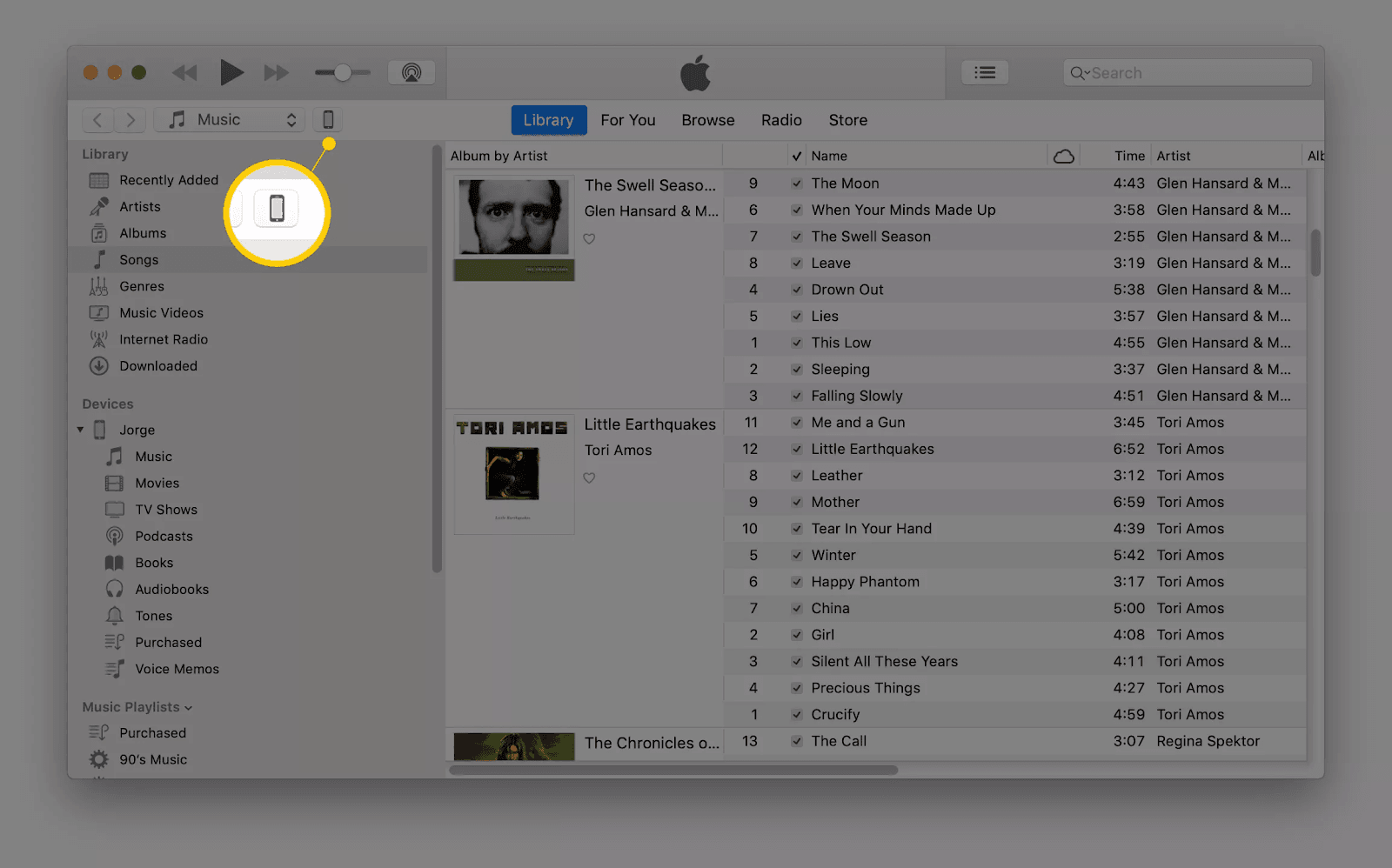
در مرحله بعد بر روی گزینه Restore iPhone کلیک کنید.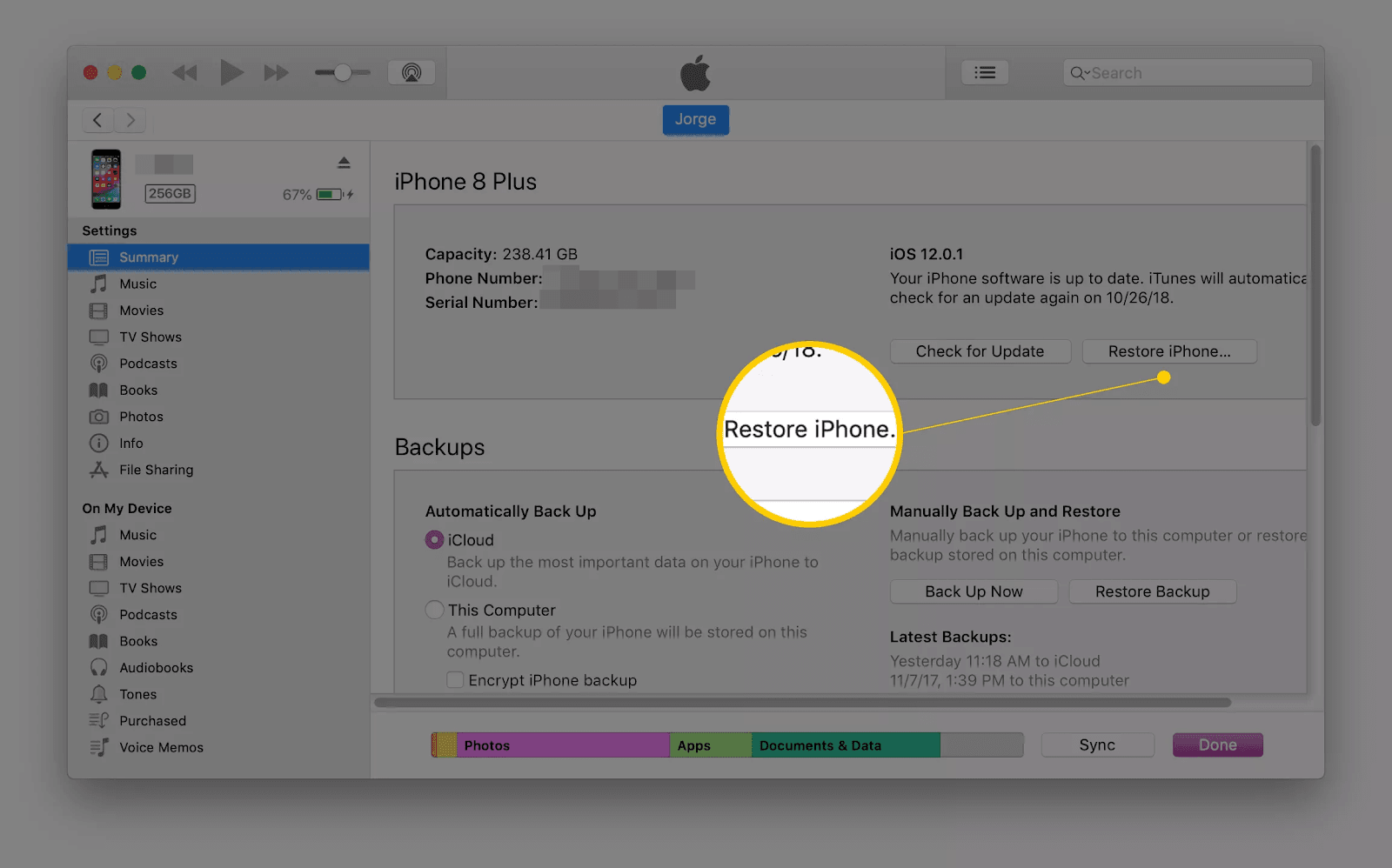
از شما پرسیده میشود که آیا میخواهید از آیفون خود بکاپ بگیرید. این برای نجات اطلاعات درون گوشی شما واقعاً گزینه مناسبی است، مگر در صورتیکه اطمینان دارید اخیراً نسخه پشتیبان جدیدی تهیه کردهاید. تنها در این صورت بهتر است گزینه Skip را انتخاب کنید.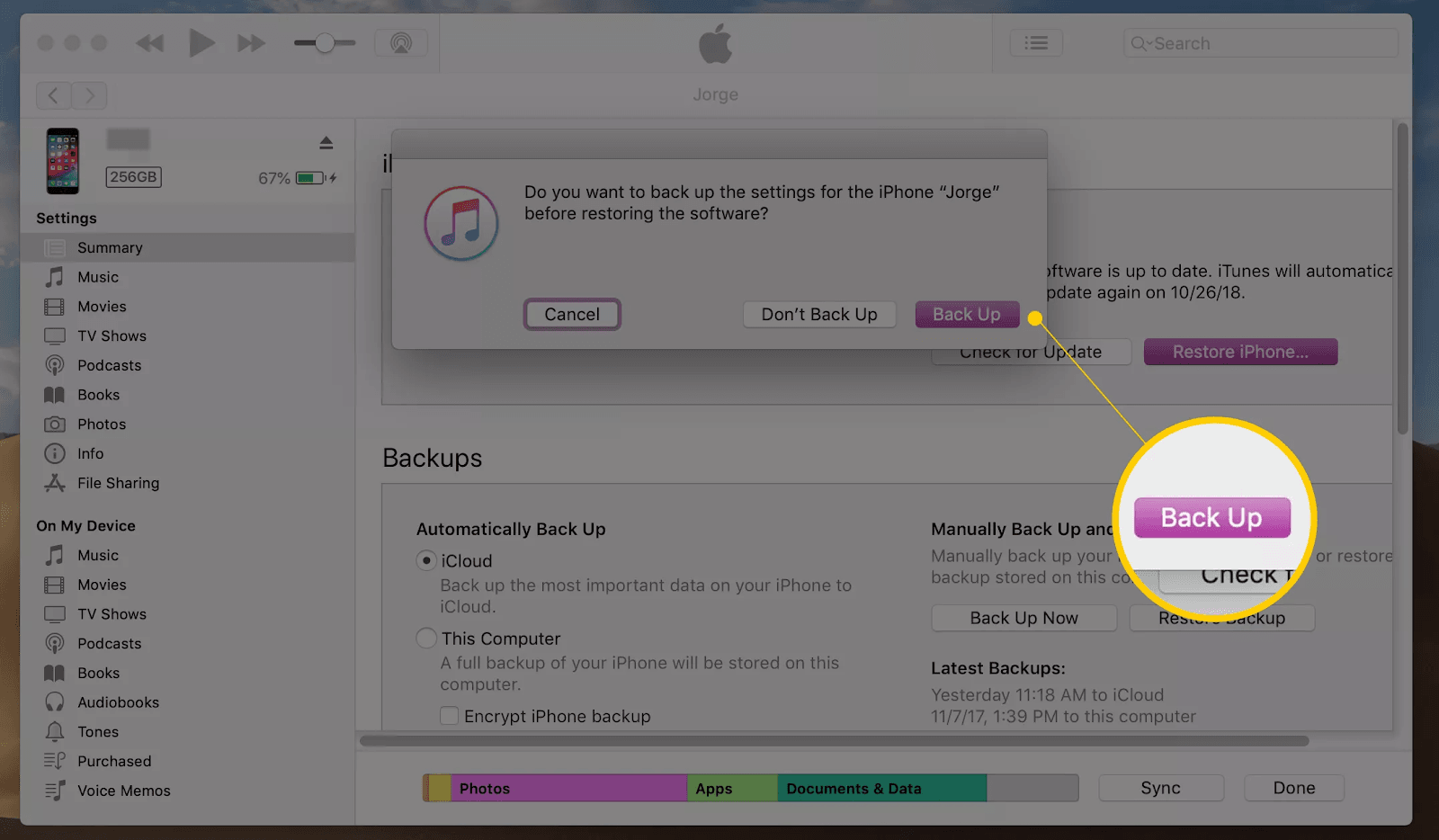
در ادامه پیغام دیگری برای تأیید اینکه شما قصد بازیابی اطلاعات آیفونتان را دارید، بر روی صفحه ظاهر میشود. در صورتیکه شما قصد دارید اطلاعاتتان را از نسخه پشتیبان بازیابی کنید، گزینه Restore را انتخاب کنید. حالا باید چند دقیقهای منتظر باشید تا گوشی شما ریاستارت شود.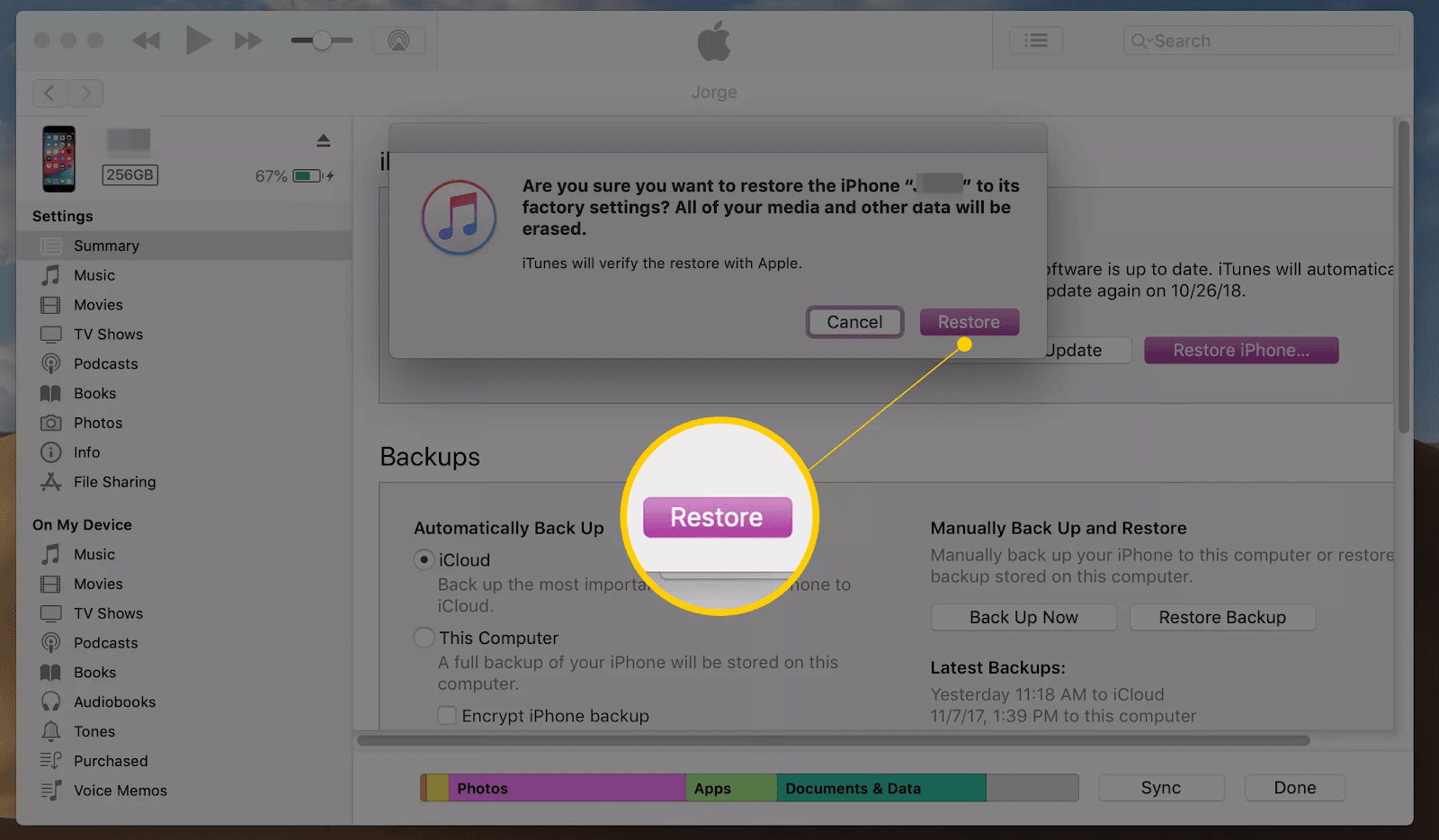
پس از ریاستارت آیفون شما مانند یک گوشی که تازه خریداری شده، تمیز و خالی است. شما میتوانید به همین ترتیب از آن استفاده کنید و یا نسخه بکاپی که از اطلاعاتتان تهیه کردهاید را به گوشی بازگردانید.
آیفون خود را در حالت DFU قرار دهید
در برخی موارد ممکن است آیفون شما روشن نشود، چون بوت آن بالا نمیاید. این ممکن است بعد از جیلبریک کردن دستگاه یا زمانیکه قصد نصب آپدیت iOS را بدون شارژ باتری کافی دارید، اتفاق بیفتد. اگر با چنین مشکلی روبهرو شدهاید دستگاه خود را به روش زیر در DFU mode بگذارید:
ابتدا مطمئن شوید که برنامه آیتیونز باز است و دستگاه آیفون شما خاموش. سپس دستگاه را به کامپیوتر متصل کنید.
کلید خاموش/روشن کردن گوشی را 3 ثانیه نگه دارید و بعد رها کنید.
به مدت 10 ثانیه کلید کم کردن صدا را به همراه کلید پاور نگه دارید. برای آیفون 6 و مدلهای قدیمیتر کلیدهای پاور و هوم را به مدت 10 ثانیه نگه دارید.
کلید پاور را رها کنید، اما همچنان کلید کم کردن صدا (برای آیفون 6 و مدلهای قدیمیتر، کلید هوم) را به مدت 5 ثانیه نگه دارید.
اگر پیغام “plug into iTunes” را دریافت کردید، یعنی کلید کم کردن صدا را زیاد از حد نگه داشتهاید و باید مراحل بالا را تکرار کنید.
اما اگر صفحه نمایش به رنگ سیاه باقی ماند و هیچ پیامی در صفحه ظاهر نشد، یعنی در حالت DFU هستید. دستورالعملهای ظاهر شده در پنجره آیتیونز را دنبال کنید.
ریست کردن سنسور مجاورتی
یکی از دلایل نادر دیگری که باعث میشود شما نتوانید آیفون خود را روشن کنید، عملکرد ناصحیح سنسور مجاورتی این دستگاه است که زمانی که گوشی را در نزدیکی صورت خود قرار میدهید نور صفحه را کم میکند. عملکرد اشتباه این سنسور زمانی اتفاق میافتد که شما وقتی گوشی را از صورت خود دور میکنید، صفحه همچنان تاریک است. برای رفع این مشکل مراحل زیر را انجام دهید.
ابتدا به روشی که بالا توضیح داده شد، گوشی را Hard Reset کنید.
زمانیکه آیفون ریاستارت شود، باید به درستی کار کند.
به قسمت Settings برنامهها رفته گزینه General را انتخاب کرده و Reset را بزنید.
بدین ترتیب تمام تنظیمات گوشی ریست شده و به حالت پیشفرض در میآید. البته در این حالت اطلاعات گوشی شما حذف نخواهد شد.
اگر باز هم آیفون شما روشن نشد چه؟
اگر با انجام هیچکدام از مراحل بالا آیفون شما روشن نشد، احتمالاً موضوع جدیتر از آنست که شما بتوانید خودتان آن را حل کنید. در این حالت بهترین کار اینست که گوشی را به دست یک تعمیرکار متخصص بسپارید. اما بهتر است قبل آن مطلع شوید که هزینه تعیمر چه میزان خواهد بود. البته بهتر است به گارانتی دستگاهتان نیز توجه داشته باشید و چنانچه هنوز تحت پوشش گارانتی است، از آن استفاده کنید.
نکته پایانی – بازیابی عکسها و فیلمهای از دست رفته در آیفون
اگر عکسها و ویدئوهای شما در گالری حذف شده است هنوز راهی برای بازگردان آنها به گوشی وجود دارد. پس از آنکه فایلهای شما در گالری حذف شد، آن عکسها و ویدئوها هنوز در گوشی وجود دارد. iOS قابلیتی دارد که فایلهایی را که شما حذف میکنید، فوراً از بین نمیبرد. آنها در یک پوشه موقتی به مدت 30 روز باقی میمانند و اگر در آن مدت سراغی از فایلهای حذف شده، گرفته نشود، آنها برای همیشه پاک خواهند شد. برای این کار باید به پوشه “recently deleted” بروید و فایلهای مورد نظرتان را بازیابی کنید.
اگر شما اطلاعات خود را پس از مهاجرت به یک آیفون جدید از دست دادهاید، میتوانید با استفاده از برنامه Gihosoft iPhone Data Recovery از بکاپی که از آیفون قدیمی خود دارید، اطلاعاتتان را به گوشی جدید منتقل کنید. البته نسخه اندروید این برنامه هم برای کاربرانی که اطلاعات خود را در این پلتفرم از دست دادهاند، در دسترس میباشد.



























اگه اپل ایدی کلا از یادمون بره چی؟
حتی ایمیل و شماره وووو همه چیز ایا امکان دوباره فعال کردنش هست؟؟
سلام ممنون مشکلم حل شد:x:-bd